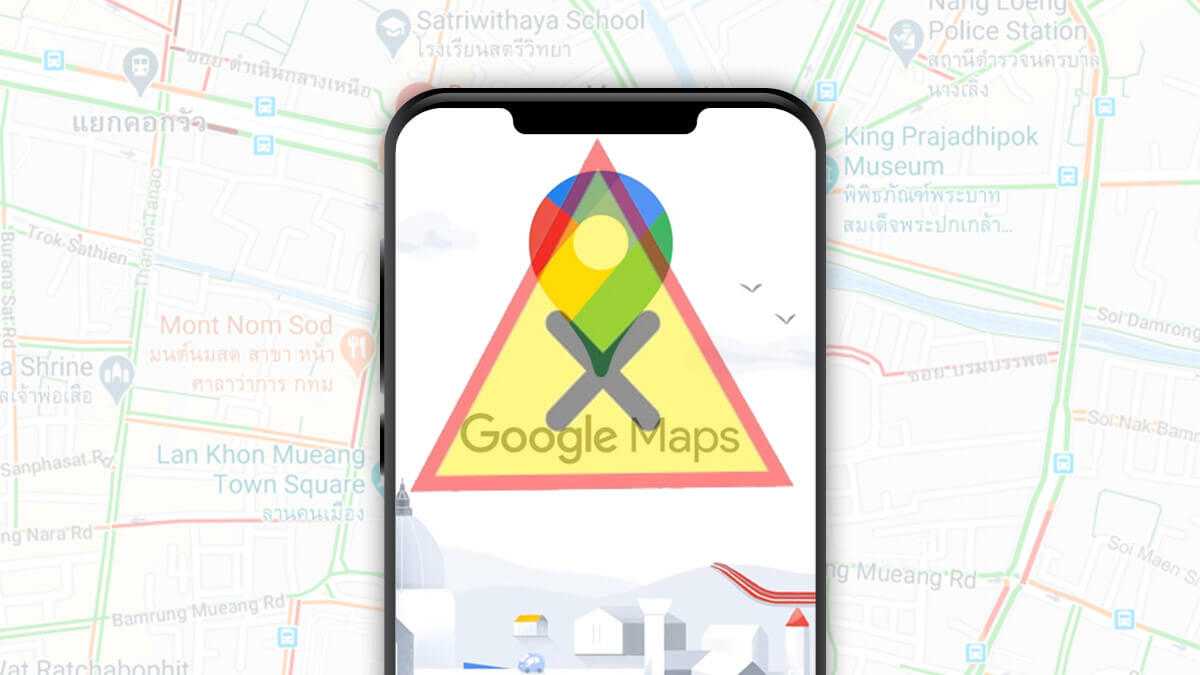Si Google Maps no funciona debes saber qué hacer para que la aplicación vuelva a marchar correctamente, por ello hemos preparado esta guía con las mejores recomendaciones y así puedas tener en el móvil nuevamente todos los mapas y direcciones que normalmente utilizas para moverte por la ciudad.
Este tipo de situaciones nos afectan normalmente cuando más necesitamos Google Maps, bien sea para encontrar una dirección, la ubicación de un restaurante y simplemente no funciona aparece un mensaje de error, o se cierra de manera inesperada sin dejarnos ninguna alternativa al momento.
En algunos casos podemos ver que vamos a una web y nos indica la dirección de la tienda, por ejemplo, con un enlace de los mapas de Google y al intentar abrirlo nos aparece un error, en ese primer caso no es tu responsabilidad, sino que el sitio web en el que te encuentras no ha ajustado sus mapas a las nuevas especificaciones de Google, por ello se ha producido el error y en ese caso nada puedes hacer más que notificarlo al propietario.
Pero eso no impide que puedas ubicar la dirección por tu cuenta en Google Maps, simplemente debes abrir la aplicación, colocar el nombre del lugar y tendrás entonces la dirección con las indicaciones sin mayor problema, así que digamos que en este punto ya has resuelto uno de los tantos problemas que nos pueden surgir con la aplicación de mapas de Mountain View.
El GPS está encendido con el icono en rojo y un signo de interrogación
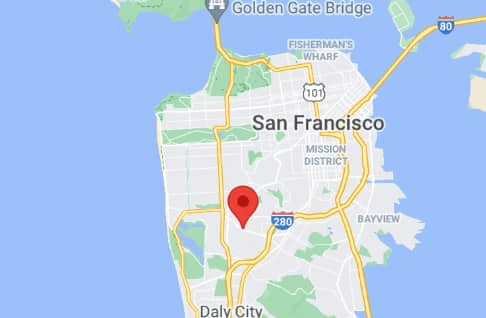
Este es otro de los problemas típicos que se nos pueden presentar con Google Maps, simplemente el icono para cargar tu ubicación aparece en color rojo y con el símbolo “?” en el centro, pero eso tiene una explicación sencilla: Google Maps no puede acceder a tu ubicación porque no tiene los permisos para hacerlo.
Esto sucede normalmente si no hemos concedido los permisos necesarios en la aplicación, o si le indicaste que debe solicitar acceso a la ubicación solamente cuando se esté ejecutando la app y debe preguntar siempre, si por error no lo permitiste, simplemente no tendrá manera física de poder ubicarte en el mapa y por ello, todas las funciones asociadas no estarán disponibles.
Pero no te preocupes ya que en esta guía tenemos soluciones y no más problemas. Para arreglarlo solamente tienes que conceder el permiso para acceder a tu ubicación a Google Maps, para ello pulsa nuevamente ese botón y la aplicación te solicitará nuevamente acceso, debes concederlo entonces, pero si marcaste la opción “No volver a preguntar” entonces debes seguir los siguientes pasos:
- Dirígete a los ajustes de Android
- Seguidamente ingresa en la sección de Aplicaciones
- Ahora selecciona Google Maps pulsando sobre ella
- Presiona sobre la opción Permisos
- Ahora encuentra la opción Ubicación
- Activa el permiso correspondiente a Ubicación
A partir de este momento, el símbolo en rojo con la interrogación sobre tu ubicación en Google Maps debe desaparecer y podrás entonces encontrar tu ubicación correcta.
Mensaje de “no responde” en Google Maps
Ahora vamos a ver otro de los problemas que se nos pueden presentar con Google Maps y es el aviso de No responde que nos puede aparecer en la pantalla. Este error sucede no solamente con los mapas de Google sino con cualquier app que tengamos instalada en el móvil, se debe a que tu dispositivo, como también puede ser tu conexión a la red, sea demasiado lenta y no permita ejecutar correctamente la app que requiere datos.
Otra de las razones por las que esto puede suceder es que la temperatura de tu dispositivo se ha elevado demasiado y el procesador no está en capacidad de ejecutar la acción y genera entonces un error temporal.
Casi siempre funcionará elegir la opción Espera y darse unos segundos para que la app reaccione normalmente, eso le dará tiempo a Google Maps de retomar su proceso para volver a funcionar correctamente. Otras alternativas que puede utilizar sería cerrar la aplicación para abrirla nuevamente, reinstalarla o reiniciar el móvil.
Una acción adicional que puedes tomar con la aplicación, es cerrarla y luego ir hasta la opción Aplicaciones en Android, luego encuentra la aplicación Google Maps y borra los datos y caché para eliminar cualquier rastro de lo que pudo generar el error.
Google Maps se cierra inesperadamente o no abre
Seguimos en la racha de los errores comunes que nos podemos encontrar en Google Maps y ahora pasamos a esos momentos en los que la app se puede cerrar inesperadamente mientras que la estamos utilizando o que simplemente no abre, puede que te aparezca un mensaje de error o no. Casi siempre esta acción corresponde a un error puntual en Google Maps, algo que no sucede normalmente.
En muchos casos no puedes hacer nada al respecto, porque puede ser un error interno dentro de la app y que probablemente se solucionará en una nueva actualización en Google Play.
En este caso puedes intentar borrar la caché y los datos de Google Maps, tal como te explicamos en los pasos anteriores, como también puedes optar por eliminar la app por completo y reinstalarla desde la tienda de aplicaciones, así comprobar si existe una versión más actualizada en la que ya el problema ha sido resuelto.
Google Maps aparece sin conexión
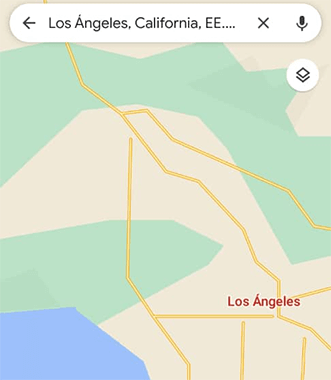
Otro de los problemas que se nos puede presentar con Google Maps es cuando aparece sin conexión, el mismo error lo explica todo y es que la aplicación no está teniendo acceso a Internet, algo que no debe extrañarte, porque ciertamente la app puede funcionar hasta un punto con el GPS y de manera local, pero necesitará utilizar datos para poder ofrecerte detalles sobre ubicaciones, rutas, realizar búsquedas… así que si no tienes red, entonces mostrará el mensaje.
La solución es sencilla: conéctate a Internet, puede ser a través de datos móviles o de la red WiFi, pero si crees que tienes Internet en el teléfono y es un error de la app prueba entonces los siguientes pasos para solucionar el problema:
- Verifica que el modo avión no se encuentre activo
- Enciende tu conexión WiFi y conéctate a una red disponible
- Enciende tus datos móviles
Puedes utilizar el modo avión para reconectar tu red, es decir, enciende y luego apaga unos segundos después, así el radio de tu teléfono buscará la red nuevamente y accederá a Internet de manera correcta.
Error: No hay resultados en Google Maps
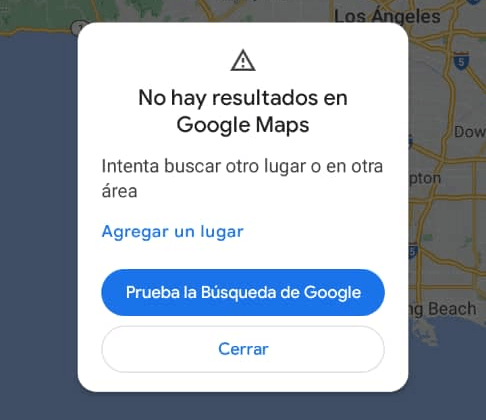
Otro de los errores muy comunes que pueden presentarse en Google Maps es aquel en el que te señala que “no hay resultados en Google Maps” algo que sucederá después de intentar hacer una búsqueda.
El algoritmo de Google está presente incluso en Maps, tiene la capacidad de corregir búsquedas, incluso algunos errores gramaticales, pero cuando ya es algo imposible de hacer simplemente muestra que no hay resultados disponibles.
Lo único que te queda en este caso es comprobar que hayas escrito de manera correcta aquello que estás buscando, como también añadir un poco más de información al respecto, eso ayudará a Google a mostrarte mejores y más resultados en menos tiempo, por ejemplo, en lugar de colocar Zapatería mundial, puede colocar “Zapatería mundial Madrid” eso reducirá las posibilidad y garantizará la búsqueda.
El truco: elimina palabras adicionales que no añaden ningún valor a la búsqueda y que te permite hacer una búsqueda más limpia, en algunos casos las palabras adicionales pueden generar el resultado negativo del que hablamos en este apartado.
No encuentras tus lugares favoritos
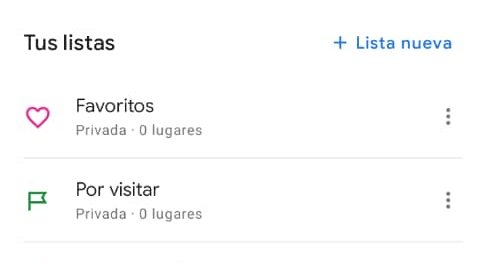
Puede suceder que abres Google Maps y descubres que no están los lugares que has guardado en el mapa, pero no te preocupes porque es algo fácil de solucionar. Es importante que verifiques algunos parámetros como, por ejemplo, que no has iniciado sesión con tu cuenta Google.
Otra de las causas puede ser que estás utilizando en ese momento una cuenta distinta, incluso puedes haber entrado en modo incógnito y eso evita que puedas ver esos detalles que están vinculados directamente con tu cuenta Google.
Las soluciones son diferentes según el caso al que esté relacionado:
- En el caso de que estés utilizando una cuenta diferente, entra entonces con la tuya iniciando sesión correctamente. Así aparecerán tus lugares favoritos de nuevo.
- En caso de estar utilizando Google Maps de modo incógnito entonces debes desactivarlo.
- Verifica que hayas iniciado sesión en Google, si no estás registrado tu información no será mostrada.
Errores con la brújula de Google Maps
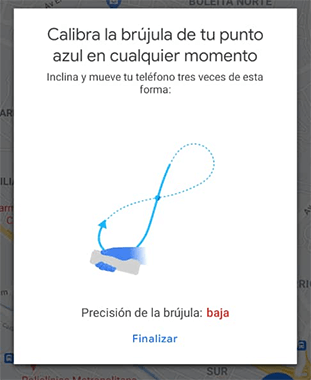
Finalmente, entre los errores que se presentan dentro de Google Maps se encuentra el que impide que la brújula o el foco indique correctamente tu ubicación en el mapa y la dirección hacia la que te diriges.
Pero no debes preocuparte porque se trata de un error más común de lo que crees y la solución es tan simple como calibrar la brújula de nuevo. En Google Maps puedes calibrarla sin problema, para ello simplemente presiona el punto de color azul que muestra tu ubicación y luego selecciona la opción Calibrar brújula.
El siguiente paso será mover el móvil haciendo el movimiento de número ocho en el aire, algo que te mostrará las instrucciones del teléfono en pantalla.
- Ver Comentarios